ユーザーズガイド RYOBI BDM2000KI SCHEMA
Lastmanualsはユーザー主導型のハードウエア及びソフトウエアのマニュアル(ユーザーガイド・マニュアル・クイックスタート・技術情報など)を共有・保存・検索サービスを提供します。 製品を購入する前に必ずユーザーガイドを読みましょう!!!
もしこの書類があなたがお探しの取扱説明書・マニュアル・機能説明・回路図の場合は、今すぐダウンロード。Lastmanualsでは手軽に早くRYOBI BDM2000KIのユーザマニュアルを入手できます。 RYOBI BDM2000KIのユーザーガイドがあなたのお役に立てばと思っています。
RYOBI BDM2000KIのユーザーガイドをLastmanualsがお手伝いします。

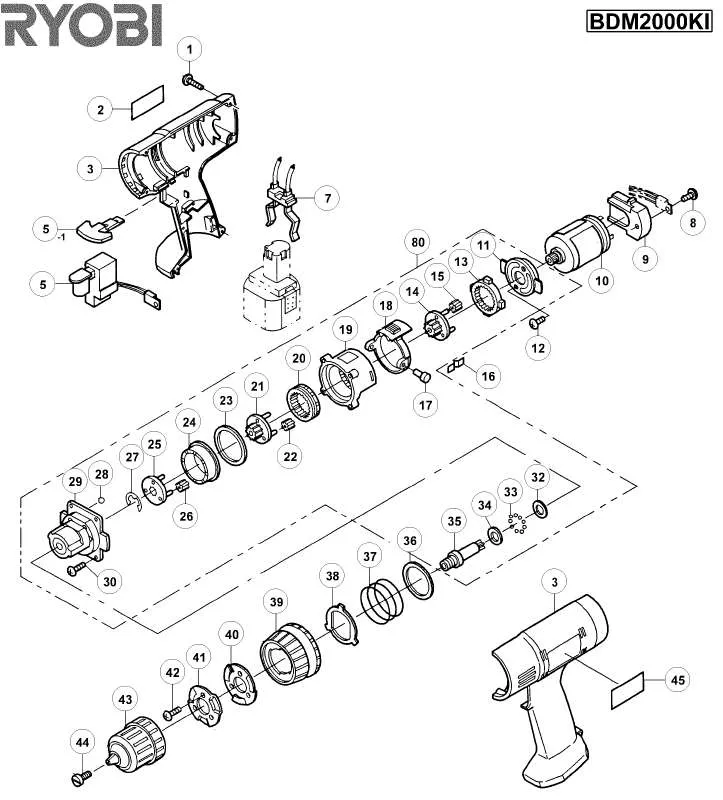
マニュアル抽象的: マニュアル RYOBI BDM2000KISCHEMA
詳しい操作方法はユーザーガイドに記載されています。
[. . . ] 11
上面. . . . . . . . . . . . . . . . . . . . . . . . . . . . . . . . . . . . . . . . . . . . . . . . . . . . . . . . . . . . . . . . . . . . . . . . . . . . . . . . . . . . . . . . . . . . . . . . . . . . . . . . . . . . . . . . . . . . . . . . . . . . . . . . . . . . . . . . . . . 12 底面. . . . . . . . . . . . . . . . . . . . . . . . . . . . . . . . . . . . . . . . . . . . . . . . . . . . . . . . . . . . . . . . . . . . . . . . . . . . . . . . . . . . . . . . . . . . . . . . . . . . . . . . . . . . . . . . . . . . . . . . . . . . . . . . . . . . . . . . . . . 14 前面. . . . . . . . . . . . . . . . . . . . . . . . . . . . . . . . . . . . . . . . . . . . . . . . . . . . . . . . . . . . . . . . . . . . . . . . . . . . . . . . . . . . . . . . . . . . . . . . . . . . . . . . . . . . . . . . . . . . . . . . . . . . . . . . . . . . . . . . . . . 16 裏面. . . . . . . . . . . . . . . . . . . . . . . . . . . . . . . . . . . . . . . . . . . . . . . . . . . . . . . . . . . . . . . . . . . . . . . . . . . . . . . . . . . . . . . . . . . . . . . . . . . . . . . . . . . . . . . . . . . . . . . . . . . . . . . . . . . . . . . . . . . [. . . ] ノートパソコンの底面は高熱になり ます。 ノートパソコンを操作してい る間、 またはこれから 操作しよ う と しているときは、 注意を払ってく ださい。 充電中や操作中は、 高い温度になり ます。 やけ どの原因となるので、 ノートパソコンを膝または身体の他の部分に載せて操作しないでく ださい。
14
各部の名称と説明
1
クーリ ングフ ァ ン
2
温度設定に応じて、 オン/オフに切り替わります。
一部のノートパソコンモデルはソケッ トの付いたプロセッサ設計を特徴と しており、 将来より高速な プロセッサにアップグレードすることができます。 一部のモデルはULV設計を特徴と してコンパク ト 化を実現しているため、 アップグレードするこ とはできません。 アップグレード情報については、 公認 のサービスセンターまたは販売店にお問い合わせく ださい。 注意!エンドユーザーがCPUまたはハードデ ィ スク ドライブを取り外すと、 保証は無効になり ます。
中央処理装置(CPU)
バッテリロッ ク - スプリ ング バッテリパッ ク
バッテリを固定します。 バッテリパックを入れると、 自動的にロック します。 バッテリパックを取り外す 際は、 ロックを解除した状態にしてく ださい。 バッテリパッ クをAC電源に接続すると自動的に充電が開始され、 AC電源が接続されていないときノ ートパソコンに電力を供給します。 これによ り、 移動しながらでも使用するこ とが可能です。 バッテリの 時間は、 使用法とこのノートパソコンの仕様によ り異なります。 バッテリパッ クは分解で傷、 公認のベ ンダーを通して単一装置と して交換する必要があります。
5
バッテリパッ クを固定します。 バッテリの取り外しの際はマニュアルロッ クを解除してく ださい。 バッテ リパックを入れたら、 ロック した状態に戻してく ださい。
バッテリロッ ク - マニュ アル
無線 LAN (WLAN) コンパートメン ト メモリ(RAM)収納部
無線ネッ トワークカードを取り付け、 ネッ トワークアクセスポイントや無線ネッ トワークデバイスに接 続します。
メモリ収納部は、 追加メモリ用に拡張機能を提供しています。 追加メモリはハードディスクへのアク セスを減らすことによって、 アプリケーシ ョンの性能を高めます。 BIOSはシステムのメモリ量を自動 的に検出し、 それによってPOST (パワーオンセルフテスト) プロセスの間CMOSを構成します。 メモリ を取り付けた後、 ハードウ ェアやソフ トウ ェア (BIOSを含む) のセッ トアップは必要ありません。 ノート パソコンのメモリアップグレードに関する情報については、 公認のサービスセンターまたは販売店 にお問い合わせく ださい。 最大の互換性と信頼性を確実にするために、 拡張モジュールはこのノー トパソコンの公認販売店からのみご購入く ださい。
ハードデ ィ スク ドライブ
ハードディ スク ドライブは収納部に固定されています。 ハードディ スク ドライブのアップグレードは公 認のサービスセンターまたは販売業者しか行うこ とはできません。
緊急シャ ッ トダウンボタン
OSを正しく切ったり再起動したりできない場合、 ク リ ップなどでシャッ トダウンボタンを押してノート パソコンをシャッ トダウンしてく ださい。
15
前面
2
各部の名称と説明
下の図を参照して、 ノートパソコン前面のコンポーネントを確認してく ださい。
1
2
3
4
1
ノートパソコン前面にあるバネ仕掛けのラッチにより、 ノートパソコンを使用していないとき、 ディス プレイパネルを閉じた位置でロックすることができます。 ディスプレーパネルを開けるには、 親指で ラッチをずらして開けてください。 ディスプレイパネルを前方または後方にゆっく り傾けて見やすい 表示角度に調節してく ださい。 警告!デ ィ スプレイパネルが開いているとき、 テーブルに思い切り置かないでく ださい。 そ うでないと、 蝶番が壊れる可能性があります。 ディ スプレイパネルをつかんでノートパソコンを持 ち上げないでく ださい!
デ ィ スプレイパネルのラ ッチ
2
3
このステレオ ヘッ ドホン ジャック(1/8 インチ)を使用して、 ノートパソコンのオーディオ出力信号をア ンプリファイアスピーカまたはヘッ ドホンに接続できます。 このジャックを使用すると、 内臓スピーカ は自動的に無効になります。
ヘッ ドフ ォ ン出力ジャ ッ ク
マイ クロフ ォ ンの入力ジャ ッ ク
モノのマイクロホン ジャック(1/8インチ)は、 外部マイクまたはオーディオ装置からの出力信号に接 続するために使用します。 このジャックを使用して、 自動的に内臓マイクを無効にします。 この機能を ビデオ会議、 音声ナレーシ ョン、 または簡単なオーディオ録音にしようできます。
4
フラ ッシ ュメモリ スロッ ト
通常、 デジタルカメラ、 MP3 プレーヤー、 携帯電話、 PDA などのデバイスからメモリカードを使用す るには、 PCMCIA または USB メモリカードを別途ご購入いただく必要があります。 このノートパソコ ン はメモリカードリーダーを内蔵し、 本書で後述する多く のフラッシ ュメモリカードを読み込むこ と ができます。 内臓型のメモリー カードリーダーは、 高帯域幅のPCIバスを利用しているため、 便利な だけでなく 、 他の多く のメモリーカードリーダーよりも高速です。
16
各部の名称と説明
裏面
2
下の図を参照して、 ノートパソコンの裏側のコンポーネントを確認してく ださい。
1
1
2
3
4
付属の電源アダプタは、 AC電源をDC電源に変換してこのジャックで使用できるようにするもので す。 このジャックから供給された電力はノートパソコンに電力を供給したり、 内部の電池パックを充 電します。 ノートパソコンや電池パックが損傷しないように、 常に付属の電源アダプタを使用するよ うにしてください。 注意 : アダプタは使用中に熱くなることがあります。 物で覆ったり、 人体に密着さ せないでく ださい。
電源(DC)入力
クール空気を入れて、 暖かい空気を排出するこ とができます。 注意!用紙、 書籍、 衣類、 ケーブルまたはその他の物体が通気孔を塞いでいないこ とを確認してく ださい。 塞ぐと、 ノートパソコンが過熱する原因となり ます。
空気孔
. 0
ユニバーサルシリアルバス(USB)はキーボード、 ポインテ ィ ングデバイス、 ビデオカメラ、 モデム、 ハー ドディスク ドライブ、 プリンタ、 モニタ、 および12Mbits/秒 (USB 1. 1) および480Mbits/秒 (USB 2. 0)ま でのシリーズに接続されたスキャナなど、 多く のUSB互換デバイスをサポート します。 USBにより多く のデバイスを、 追加のプラグインサイ トやハブと して機能するUSBキーボードや一部の新しいモニ タなどの周辺装置と共に、 単一コンピュータ上で 同時に実行するこ とができます。 USBは、 デバイス のホッ トスワップをサポートしているため周辺機器の接続と切り離しをコンピュータの再起動なし に行えます。 バッテリパッ クをAC電源に接続すると自動的に充電が開始され、 AC電源が接続されていないときノ ートパソコンに電力を供給します。 これによ り、 移動しながらでも使用するこ とが可能です。 バッテリの 時間は、 使用法とこのノートパソコンの仕様によ り異なります。 バッテリパッ クは分解で傷、 公認のベ ンダーを通して単一装置と して交換する必要があります。
USBポート (2. 0/1. 1)
バッテリパッ ク
17
右側
2
各部の名称と説明
下の図を参照して、 ノートパソコンの右側のコンポーネントを確認してく ださい 。
1
2 3
4
5
6
7
8
1
26ピンの Express Card スロッ トは、 ExpressCard/34mm 1枚、 または ExpressCard/54mm 拡張カ ードに対応しています。 この新型インターフ ェースは、 USB 2. 0 と PCI Express に対応のシリアルバス を採用するこ とで、 以前使用されていたパラレルバスよりもより高速になりました。 (旧型のPCMCIA カードには対応していません)
ExpressCard スロッ ト
IEEE1394はSCSIのような高速なシリアルバスですが、 USBのような簡単な接続機能とホッ トプラグ 機能を備えています。 インターフ ェイスIEEE1394は100-400 Mbits/秒のバンド幅を持ち、 同じバス 上で63ユニッ トまで処理するこ とができます。 IEEE1394は高性能ディジタル装置でも使用されるの で、 ディジタルビデオポート用に 「DV」 のマークをつける必要があります。
IEEE1394ポート
. 0
ユニバーサルシリアルバス(USB)はキーボード、 ポインテ ィ ングデバイス、 ビデオカメラ、 モデム、 ハー ドディスク ドライブ、 プリンタ、 モニタ、 および12Mbits/秒 (USB 1. 1) および480Mbits/秒 (USB 2. 0)ま でのシリーズに接続されたスキャナなど、 多く のUSB互換デバイスをサポート します。 USBにより多く のデバイスを、 追加のプラグインサイ トやハブと して機能するUSBキーボードや一部の新しいモニ タなどの周辺装置と共に、 単一コンピュータ上で 同時に実行するこ とができます。 USBは、 デバイス のホッ トスワップをサポートしているため周辺機器の接続と切り離しをコンピュータの再起動なし に行えます。 テレビ出力ポートはSビデオコネクタで、 ノートパソコンのディ スプレイをテレビまたはビデオ映写デ バイスに経路指定するこ とができます。 同時または単一デ ィ スプレイから選択するこ とができます。 高 品質表示にはSビデオケーブル (別売) を、 また標準のビデオデバイスには付属のRCA対Sビデオアダ プタを使用してく ださい。 このポートは、 NTSC とPAL形式をサポート します。
USBポート (2. 0/1. 1)
TV出力ポート
5
デ ィ スプレイ(モニタ)出力
15ピンD-subモニタポートは、 モニタやプロジェクタなどの標準のVGA互換デバイスをサポート し、 外部大画面に表示するこ とを可能にしています。
18
各部の名称と説明
デスク トップ周辺機器のドッキングもコネクタ1つで、 使いやすい設計です。
拡張ポート
2
2ピンのRJ-11モデムポートはRJ-45 LANポートより小さく 、 標準のモジュラーケーブルをサポート し ます。 内部モデムは最大56KのV. 90転送をサポート します。 内蔵コネクタによ り、 アダプタを追加する こ となしに便利に使用するこ とができます。 注意 ! 内蔵モデムはデジタル電話システムで使用されている電圧をサポート していません。 デジタ ル電話システムにモデムポートを接続しないでく ださい。 そうでないと、 ノートパソコンが損傷する 可能性があり ます。
モデムポート
8ピンのRJ-45 LANポートはRJ-11モデムポートより大きく 、 標準のイーサネッ トケーブルをサポート してローカルネッ トワークに接続しています。 内蔵コネクタにより、 アダプタを追加せずに簡単に使 用するこ とができます。
LANポート
19
左側
2
各部の名称と説明
下の図を参照して、 ノートパソコンの左側のコンポーネントを確認してく ださい。
1
2
3 4 5
1
Kensington® ロックポートにより、 Kensington® 互換ノートパソコンセキュ リティ製品を使用して、 ノ ートパソコンを固定するこ とができます。 これらのセキュ リテ ィ製品には通常メタルケーブルとロッ ク が含まれ、 固定された物体からノートパソコンを取り外せないようにしています。 一部のセキュ リテ ィ 製品には、 モーシ ョンディテクタを組み込んで動かすとアラーム音がでるものもあります。 ノートパソコン には、 異なる光学ドライブを装備したさまざまなモデルがあります。 ノートパソコン の光学ドライブはコンパク トディスク(CD)およびデジタルビデオディスク(DVD)をサポートし、 追記 (R)または書換可能(RW)機能を搭載しています。 各モデルの詳細については、 マーケティング仕様 をご覧く ださい。
Kensington® ロッ クポート
光学ドライブ
光学ドライブア クテ ィ ビテ ィ インジケータ (位置はモデルによ り異なり ます)
光学ドライブから転送されるデータの大きさに応じて点灯します。
光学ディスク装置の取り出しは、 電子イジェク トボタンによって行われ、 トレイをオープンします。 ま た、 任意のソフ トウ ェアプレーヤーを通して、 またはWindowsTMの 「マイコンピュータ」 の光学ディス ク装置を右ク リ ック しても、 取り出しは行われます。
光学ドライブ電子イジ ェ ク ト
5
緊急イジェ ク トは、 電子イジェ ク トが作動しない場合に、 ディ スク装置のトレイを取り出すために使用 されます。 電子イジェク トの代わりに、 緊急イジェク トを使用しないでく ださい。
光学ドライブ緊急イジ ェ ク ト (位置はモデルによ り異なり ます)
20
3. 使用の手引き
AC電源を使用する バッテリパッ クを使用する ノートパソコンの電源をオンにする バッテリパワーをチ ェ ッ クする 再起動 ノートパソコンの電源をオフにする 特別なキーボード機能 スイ ッチとステータスインジケータ
21
電源システム
ノートパソコンの電源は、 電源アダプタとバッテリ の電源システムの2つの部分から構成されていま す。 電源アダプタは、 コンセン トのAC電源をノート パソコンで必要とされるDC電源に変換します。 ノ ートパソコンには、 ユニバーサルAC-DCアダプタ が付属しています。 これは、 スイッチを設定したり 電源コンバータを使用するこ と なしに、 電源コー ドを任意の110V-120V および220V-240V コン セントに接続できるこ とを意味します。 国によって は、 アダプタを使用して、 付属の米国標準AC電源コードを異なる標準に接続するこ とを要求する場 合もあります。 ほとんどのホテルでは、 異なる電源コードと電圧をサポートするユニバーサルコンセ ントを装備しています。 電源アダプタを他の国に持ち運ぶ場合は、 ACコンセントの電圧について旅 なれた友人にお聞きするようお勧めします。 ヒン ト: ノートパソコン用に、 ほとんどの国で使用できる電源およびモデムアダプタを含むトラベル キッ トを購入するこ とができます。 AC電源コードをAC-DCコンバータに接続するには、 AC電源コードをACコンセントに接続し (サー ジ保護機能付が望ましい) 、 DCプラグをノートパソコンに接続します。 DC電源をノートパソコンに 接続する前に、 まずAC-DCアダプタをACコンセントに接続するこ とによって、 ACコンセントの電源と AC-DCコンバータ本体の互換性問題を検査するこ とができます。 電源が許容範囲内にあると、 アダ プタの緑色の電源LEDが点灯します。 注意!異なるアダプタを使用してノートパソコンに電力を供給したり、 ノートパソコンのアダプタを 使用して他の電気装置に電力を供給すると、 損傷の原因となり ます。 AC-DCアダプタから煙や燃え る臭いが出たら、 またはAC-DCが異常に熱く なったら、 修理に出してく ださい。 不正なAC-DCアダ プタを使用すると、 バッテリパッ ク とノートパソコンが損傷する原因となり ます。 注: 本ノートパソコンには、 地域によって2芯または3芯のプラグが付属しています。 3芯プラグが付 属している場合、 アースされたACコンセン トまたは適切にアースされたアダプタを使用してノート パソコンの安全な操作を確保する必要があり ます。 警告 : 電源アダプタは使用中に熱く なるこ とがあり ます。 物で覆ったり、 人体に密着させないでく だ さい。
3
使用の手引き
AC電源を使用する
22
使用の手引き
ノートパソコンは取り外し可能バッテリパッ クで作動するように設計されています。 バッテリパッ クは 組み込まれた1セッ トのバッテリセルから成っています。 完全に充電されたパッ クには数時間の寿命 がありますが、 BIOSセッ トアップを通した電源管理機能を使用してさらに寿命を延ばすこ とができま す。 追加バッテリパックはオプシ ョンで、 ノートパソコンの販売店から別個お求めく ださい。 お求めのノートパソコン には、 バッテリパックが取付けている場合と取付けていない場合がありま す。 ノートパソコン にバッテリパックが取付けられていない場合。 次の手順に従って、 バッテリパッ クの取り付けまたは取り外しを行ってく ださい。 注意!ノートパソコンの電源をオンにしている間はバッテリパッ クを絶対に取り外さないでく ださい。 作業データが失われる原因となり ます。
バッテリパッ クを使用する
3
バッテリパッ クの取り付けと取り外し
バッテリパッ クの取付け方法:
バッテリパッ クの取り外し方法:
1
2
1
1
2
注意!バッテリパッ ク と電源アダプタは、 本ノートパソコンに付属するもの、 または本モデル用にメ ーカーや販売店が特別に認証したもののみ使用してく ださい。
外出先でノートパソコンを使用する前に、 バッテリパッ クを充電する必要があり ます。 電源アダプタを 使用してノートパソコンを外部電源に接続すると、 バッテリパッ クは直ちに充電を開始します。 初めて ご使用になる前に、 バッテリパッ クを完全に充電してく ださい。 ノートパソコンを外部電源から取り外 す前に、 新しいバッテリパッ クを完全に充電する必要があります。 完全に充電するまでに、 ノートパソ コンの電源をオフにしているときは2〜3時間かかり、 オンにしているときはその倍の時間がかかりま す。 バッテリパックの充電が完了すると、 バッテリの充電ランプはオフになります。
電池パッ クの充電
23
ノートパソコンの電源をオンにする
3
使用の手引き
電源をオンにすると、 ノートパソコンの電源オンメッセージがスクリーンに表示されます。 必要に応 じ、 ホッ トキーを使用して輝度を調節するこ とができます。 システム構成を設定または修正するため にBIOSセッ トアップを実行する必要がある場合、 起動時に[F2]を押してBIOSセッ トアップに入りま す。 スプラッシュスクリーンの間に[Tab]を押すと、 BIOSバージョンなどの標準の起動情報が表示さ れます。 [ESC]を押すと、 利用可能なデバイスから起動するための選択とともに、 起動メニューが表 示されます。 注意!ハードデ ィ スク ドライブを保護するために、 ノートパソコンの電源をオフにした後、 再びオン にする前に5秒お待ちく ださい。 注: 起動する前に、 電源をオンにするとデ ィ スプレイパネルが点滅します。 これは、 ノートパソコンの テス トルーチンの一部で、 デ ィ スプレイの故障ではあり ません。
ノートパソコンの電源をオンにすると、 パワーオンセルフテスト(POST)と呼ばれる一連のソフ トウ ェ ア制御の診断テストが実行されます。 POSTを制御するソフ トウ ェアは、 ノートパソコンアーキテクチ ャの固定部分と してインストールされています。 POSTには、 ノートパソコンのハードウ ェア構成に関 する記録が含まれており、 システムの診断チェックを行うために使用されます。 この記録は、 BIOSセ ッ トアッププログラムを使用することによて作成されます。 POSTが記録と既存のハードウェア間の 相違を発見すると、 BIOSセッ トアップを実行することによって、 競合を訂正するように要求するメッ セージがスク リーンに表示されます。 ほとんどの場合、 ノートパソコンをお求めになったときに記録 を訂正する必要があります。 テストが完了すると、 ハードディスクにオペレーティ ングシステムが事前 ロードされていない場合、 「オペレーティ ングシステムが見つかりません」 というメッセージが表示さ れます。 これは、 ハードディスクが正しく検出され、 新しいオペレーティングシステムをインストール する準備ができたこ とを示します。 S. M. A. R. T. (Self Monitoring and Reporting Technology)はPOST中にハードディスク ドライブをチ ェ ッ ク し、 ハードデ ィ スク ドライブを修理する必要がある場合、 警告メッセージを表示します。 起動中に 重要なハードディ スク ドライブの警告が表示されたら、 データを直ちにバッ クアップしWindowsディ スクチェ ッ クプログラムを実行してく ださい。 Windowsのディ スクチェ ッ クプログラムを実行するには、 (1)[マイコンピュータ] で任意のハードディ スク ドライブのアイコンを右ク リ ッ ク し、 (2) [プロパテ ィ] を 選択し、 (3) [ツール] タブをク リ ック し、 (4) [今チェ ックする] をク リ ック し、 (5)ハードディスク ドライブを 選択し、 (6) [完全] を選択して物理的損傷もチェ ック し、 (7)[スタート]をク リ ック します。 Symantecの Norton Disk Doctorなどのサードパーティのディスクユーティ リティは同じ機能を実行しますが、 使 いやすさと機能において勝っています。 注意!デ ィ スクチェ ッ クユーテ ィ リテ ィのソフ トウ ェアを実行した後にも、 起動中にメッセージが表示 される場合、 ノートパソコンを修理に出す必要があります。 そのまま使用すると、 データが失われ るこ とがあり ます。
パワーオンセルフテス ト(POST)
24
使用の手引き
バッテリシステムにはWindows環境下でスマートバッテリ標準を 実装し、 バッテリの充電残量のパーセンテージを正確に報告でき ます。 完全に充電されたバッテリパックを搭載したノートパソコン は、 数時間の作動が可能です。 しかし、 実際の作動時間は省電力機 能の選択の有無、 一般的な作業慣習、 CPU、 システムメモリサイズ、 ディスプレイパネルのサイズによって異なります。 残っているバッテリパワーをチェ ックするには、 カーソルを電源ア イコンに移動します。 バッテリアイコンは、 AC電源をしよう してい ないときは 「バッテリ」 になり、 AC電源を使用しているときは 「プラ グ」 になります。 詳細および設定については、 アイコンをダブルク リ ック してく ださい。
注: バッテリの残量が少なく なると警告が出ます。バッテリ残量低下 警告を無視すると、 ノートパソコンはやがてサスペンドモードに入り ます (Windowsはデフ ォルトのSTRを使用します) 。
バッテリパワーをチェ ッ クする
3
マウスをバッテリアイコンの上に移動する と、 バッテリ残量の情報が表示されます。
AC電源が接続されているとき、 充電ステー タスが表示されます。
注 ; スク リーンキャプチャは一例です。 システムによ り実際とは異なるこ とが あり ます。
バッテリアイコンを右クリックすると、 サ ブメニューが表示されます。
バッテリアイコンを左クリックすると、 電源 管理設定が表示されます。
警告!バッテリパワーを使い切ると、 サスペン ド ト ゥ ラム(STR)は長く 続きません。 サスペン ド ト ゥデ ィ スク(STD)は 電源オフと同じではあり ません。 STDはわずかな量の電力を必要と し、 バッテリを完全に使い切ったり電源供 給がない (例、 電源アダプタとバッテリパッ クを同時に取り外す) などの理由で電力が利用できないと、 機能 しません。
ノートパソコンのバッテリパックは、 全ての再充電可能なバッテリ同様、 再充電できる回数 に限りがあります。 バッテリは毎日一回の全放電/全充電をしても1年以上もちますが、 どれく らい持つかは環境温度、 湿度、 およびノートパソコンの使い方によって異なります。 理想的な バッテリの操作温度範囲は10˚C から29˚C までです。 ノートパソコンの内部温度は外部温度 よ り高く なるこ とを考慮に入れる必要もあります。 この範囲外の温度で使用すると、 バッテリの寿命は 短く なります。 しかし、 いずれにせよ、 バッテリパッ クの作動時間はいつかは短く なり、 新しいバッテリ パッ クをこのノートパソコンの公認代理店からご購入しなければなりません。 また、 バッテリにはシ ェ ルの寿命もあるので、 予備の バッテリをお求めになるこ とはお勧めしません。
注:温度が高すぎると、 またはバッテリ電圧が高すぎると、 バッテリは充電を停止します。 BIOSはスマートバッ テリ リフレッシング機能を提供します。 警告 : バッテリは常に放電しています。 長時間使用しないときは、 劣化を防ぐため最低3ヶ月に一度充電して く ださい。
バッテリの手入れ
25
再起動
3
使用の手引き
OSの設定を変更した後などは、 システムを再起 動するように求められます。 一部のインストール 手順は、 再起動を可能にするダイアログボックス を表示します。 システムを手動で再起動する方法 は以下の通りです。 [スタート]ボタンをク リ ック し、 [終了オプシ ョン] → [再起動] を選択します。
画面表示は、 セキュリティの設定によって異なります。
電源をオフにする
ACPI を装備したOS(Windows XP)の場合は、 本製 品は[スタート]→[シャッ トダウン]→[電源オフ (ま たはシャッ トダウン) ] で電源をオフにできます。 適切な電源管理を持たないOS(DOS、 Windows NT)の場合は、 アプリケーションと既存のOSを終 了させてから電源スイッチを2秒間押してノートパソコンの電源をオフにする必要があります。 電源 スイッチを2秒間押すのは、 偶発的に電源をオフにしてしまわないためです。 注意 !HDD の保護のため、 電源をオフにしてから、 も う一度電源を入れるまで少なく とも5秒は待 ってく ださい。
ご使用のOSを適切にオフにしたり再起動したりできなく なった場合は、 以下の方法でノートパソコ ンをシャッ トダウンします。 (1) 電源ボタン を4秒以上押し続ける、 または、 (2) 緊急シャッ トダウンボタン を押します。
緊急のシャ ッ トダウン
ヒン ト: ク リ ップなどを使って緊急シャ ッ ト ダウンボタンを押してく ださい。 注意 !データ書き込み中に、 緊急シャッ トダウンをしないでく ださい。 データ破損の原因となりま す。
26
使用の手引き
特別なキーボード機能
彩色されたホッ トキー
3
次は、 ノートパソコンのキーボードの彩色されたキーを定義します。 彩色されたコマンドは、 彩色さ れたコマンドを持つキーを押しながら、 機能キーを押し下げるこ とによってのみアクセスするこ とが できます。 注: 機能キーのホッ トキーの位置はモデルによって異なり ますが、 機能は同じです。 機能キーの代 わりにアイコンに従ってく ださい。 “Z”アイコン(F1): ノートパソコンをRAMに保存サスペンドモードにセッ ト します。
ラジオタワー (F2): ワイヤレスモデルのみ : オンスク リーンディ スプレイを使って、 内部ワ イヤレス LAN または Bluetooth (セレク トモデル) のオンとオフを切り替えます。 オンに すると、 対応するワイヤレスインジケータが点灯します。 ワイヤレスLANとBluetoothを 使用するためには、 Windowsソフ トウ ェアの設定が必要です。 LCD/モニターアイコン(F3) : ノートパソコンの液晶ディスプレー(LCD)と外付けモニタ ーを次の順番で切り替えます :ノートパソコンLCD → 外付けモニター → 両方 (この 機能は、 256 カラーに設定した場合は利用できません。 ディスプレーのプロパティの 設定でハイカラーに設定してく ださい) 重要 :外付けモニターはノートパソコンを起動 する前に接続してく ださい。 太陽ダウンアイコン (F4): ディスプレイの輝度を下げます 太陽アップアイコン (F5): ディスプレイの輝度を上げます スピーカーミ ュート アイコン(F6): スピーカーのオン/オフを切り替えます(Windows OSのみ) 下向きスピーカーアイコン (F7): スピーカーの音量を下げます(Windows OSのみ) 上向きスピーカーアイコン (F8): スピーカーの音量を上げます(Windows OSのみ)
CD プレー/ポーズアイコン(F9): CD停止時に押すとCDを再生します。 CDの再生中に押すとCDの再生を一時停止します。 CD 停止アイコン(F10): CDの再生中に押すと再生を停止します。 CD 巻き戻しア イコン(F11):CDの再生中に1度押すと再生中のトラッ クの初めから、 2 度押すと1つ前のトラックを再生します。
27
彩色されたホッ トキー (続き)
CD 早送り アイコン(F12): CDの再生中に押すと次のトラックにスキップします。 Num Lk (Ins): 数値キーパッ ド (数字ロッ ク) のオン/オフを切り替えます。 数字を入力す る場合の、 キーボードの大部分を使用できるようにします。 Scr Lk (Del):「スクロールロック」 のオン/オフを切り替えます。 セルをナビゲーシ ョンす る場合の、 キーボードの大部分を使用できるようにします。 Fn+C: 「Splendid Video Intelligent Technology」 機能の切り替えを行います。 この 機能はコントラスト、 明るさ、 肌の色調、 彩度 (赤、 緑、 青を個々に調整) を変更してディ スプレイの色彩モードを変える機能です。 現在のモードはオンスク リーンディスプレイ (OSD)機能で見るこ とができます。
OSD アイコン
3
使用の手引き
28
使用の手引き
キーボードには、 下で説明するように2つの特別なWindows™キーがあります。
Microsoft Windows™キー
3
Windows™ロゴの付いたキーは、 Windows™デスク トップの左下にある[スタート] メニュ ーをアクティ ブにします。 小さなカーソルの付いたWindows™メニューのように見える他のキーはプロパティメニュ ーをアクティブにし、 Windows™オブジェク トの右マウスボタンを押すことと同じ働きをし ます。
数値キーパッ ドはキーボードに埋め込まれて15のキーか らなり、 頻繁な数字入力を容易にしています。 これらのデュ アル目的キーは、 キー キャップにオレンジ色のラベルで 示されています。 数字の割り当ては、 図に示すようにそれ ぞれのキーの右上隅に記してあります。 [Fn][Ins/Num LK] を押すことによって数値キーパッ ドを有効にしていると き、 数字ロックLEDが点灯します。 外部キーボードを接続 しているとき、 外部キーボードの [Ins/Num LK] を押すこ とで両方のキーボードのNumLockの有効/無効を同時 に切り替えるこ とができます。 外部キーボードのキーパッ ドをアクティ ブに保ちながら数値キーパッ ドを無効にするには、 ノートパソコンの [Fn][Ins/Num LK] キーを押します。
数値キーパッ ドと してのキーボード
カーソルと してのキーボード
数値ロックがオンまたはオフになっている間、 キーボード をカーソルとして使用すると、 スプレッ ドシートまたは類 似したアプリケーシ ョンに数値データを入力するときに、 移動がぐんと容易になります。 数字ロックをオフにしているときは、 [ Fn ]と下に示すカ ーソルキーのどれかを押します。 例えば、 [ Fn ][ 8 ]は上に、 [Fn][K]は下に、 [Fn][U]は左に、 [Fn][O]は右に移動します。 数字ロックをオンにしているときは、 [Shift]と下に示すカ ーソルキーのどれかを使用します。 例えば、 [Shift][8]は上 に、 [Shift][K] は下に、 [Shift][U] は左に、 [Shift][O]は右に移動します。 注:図の矢印記号は、 参照のためのものです。 実際のキーボードのラベルはこれとは異なるこ とが あり ます。
29
スイッチとステータスインジケータ
スイッチ
3
使用の手引き
Power4 Gear+ キー
Power4 Gear+ ボタンは、 さまざまな省電力モードを切り替えます。 省電力モードはノートパソコンの 多く の側面を制御し、 さまざまなイベントの間パフォーマンス対バッテリ時間を最大化します。 ACアダプタを使用しているとき、 Power4 Gear+はAC電源モードセグメントで3つのモードを切り替 えます。 ACアダプタを取り外すとき、 Power4 Gear+はバッテリ(DC)モードセグメントで7つのモード を切り替えます。 ACアダプタを取り外したり適用するとき、 Power4 Gear+ は自動的に上下に移動し て適切なモードセグメント(ACまたはDC)に入ります。 バッテリモード AC モード
このボタンを押すと、 Windowsが作動しているとき、 インターネッ トブラウザのアプリケーションが 起動します。 このボタンを押すと、 Windowsが作動しているとき、 電子メールのアプリケーシ ョンが起動します。 このボタンを押すと、 外部マウスを使用しているときにタッチパッ ドがロッ クされます。 タッチパッ ドを ロッ クすると、 入力している間にう っかりカーソルを動かすこ とを防ぐこ とができます。 タッチパッ ドを 有効にするには、 このボタンをもう一度押してく ださい。
インターネッ トランチキー 電子メールランチキー パッ ドロッ クキー
30
使用の手引き フロン ト
ステータスインジケータ
3
緑色のLEDが点灯すると、 ノートパソコンの電源がオンになっているこ とを示し、 ノートパソコンがサ スペンド ト ゥラム (スタンバイ) モードになっているときは点滅します。 このLEDは、 ノートパソコンがオ フまたはサスペンドト ゥディスク (ハイバーネーシ ョン) モードになっているときオフになります。
電源インジケーター
バッテリ充電インジケータ
バッテリ充電インジケータは、 次のようにバッテリの電源のステータスを示します。 オン: AC電源を接続すると、 ノートパソコンのバッテリが充電されます。 オフ: ノートパソコンのバッテリ残量が完全になく なりました。 点滅: バッテリ残量は10%以下で、 ACアダプタが接続されていません。 電子メールプログラムの受信箱に1通または複数の電子メールが届いているときに、 点滅します。 こ の機能は、 ソフ トウ ェアのセッ トアップを必要と し、 ノートパソコン で現在構成されていないこ ともあり ます。 この機能は、 Microsoft の電子メールソフ トウ ェア用に設計されており、 他社の電子メールプロ グラムでは作動しないこ ともあります。
電子メールインジケーター
ワイヤレスインジケータ
このボタンはワイヤレス LANとBluetooth (BT)搭載のモデル専用です。 有効になっていると、 このイ ンジケータが点灯します。 (Windows ソフ トウ ェアの設定は必要です。 )
31
ステータスインジケータ
キーボードの上
3
使用の手引き
ドライブア クテ ィ ビテ ィ インジケータ 数字ロッ ク ・ インジケータ
ノートパソコンがハードディスクなどの1つまたは複数の記憶装置にアクセスしていることを示しま す。 ランプはアクセス時間に比例して点滅します。
ランプが付いているとき、 数字ロック [Num Lk]がアクティブになっていることを示します。 数字ロッ クによって、 数字データを簡単に入力できるように、 一部のキーボード文字を数字と して機能させる こ とが可能です。 ランプが付いているとき、 キャップスロック [Caps Lock] がアクティ ブになっているこ とを示します。 キ ャップスロックによって、 キャップス (例、 A、 B、 C) を使用して一部のキーボード文字を入力できるよ うになります。 キャップスロックのランプがオフになっているとき、 入力された文字は小文字 (例、 a、 b、 c) になります。
キャ ッ プスロッ ク ・ インジケータ
スクロールロッ ク ・ インジケータ
これが点灯していると、 スクロールロック [Scr Lk] がアクティ ブになっているこ とを示します。 スクロー ルロッ クでは、 例えばゲームをしているときなどのように、 キーボードの一部しか使用しない場合、 移 動を簡単にするために、 キーボードの一部のキーを方向キーと して使用します。
32
4. ノートパソコンを使用する
オペレーテ ィ ングシステム ポインテ ィ ングデバイス 記憶装置 ExpressCard 光学ドライブ フラ ッシ ュメモリカードリーダー ハードデ ィ スク ドライブ 接続 モデム接続 ネッ トワーク接続 無線LAN 接続 Bluetooth 無線接続 電源管理モード
33
OS
本ノートパソコンのオペレーティ ングシステムと して、 プレインストールされたMicrosoft Windows XP から選択するこ とができます。 選択できるオペレーティ ングシステムと言語は地域によって異なり ます。 ハードウ ェアとソフ トウ ェアのサポートのレベルは、 インス トールされているオペレーテ ィ ングに よって異なります。 他のオペレーティ ングシステムの安定性と互換性は保証できません。
オペレーテ ィ ングシステム
4
ノートパソコンを使用する
本ノートパソコンにはBIOS、 ドライバ、 アプリケーシ ョンの含まれ たサポートCDが付属しており、 ノートパソコンのハードウ ェア特 性を有効にし、 機能を拡張し、 管理を容易にし、 さらにはネーテ ィ ブのオペレーティ ングシステムで提供していない機能を追加し ています。 サポートCDの更新や交換が必要になった場合、 代理 店に連絡してWebサイ トから個別のソフ トウ ェアドライバやユー ティ リティをダウンロードしてく ださい。 サポートCDには、 プレインストールされたものも含め、 一般的な全てのオペレーティングシステム 用のドライバ、 ユーティ リティ、 ソフ トウ ェアが残らず含まれています。 サポートCDには、 オペレーティ ングシステム本体は含まれていません。 出荷時プリインストールの一部と して含まれていない追加 ソフトウェアを提供するために、 ノートパソコンが事前構成されている場合でも、 サポートCDは必 要となります。 リカバリCDはオプシ ョンであり、 出荷時にハードドライブにインストールされたオリジナルのオペレ ーティ ングシステムの画像が含まれています。 リカバリCDは包括的な回復ソリ ューシ ョンを提供し、 ハードディスク ドライブが良好な作動状態であれば、 ノートパソコンのオペレーティ ングシステムを オリジナルの作動状態をすばやく復元します。 そのようなソリ ューシ ョンが必要になったときは、 販 売店にお問い合わせく ださい。 注: ノートパソコンのコンポーネン ト と機能の一部は、 デバイスドライバとユーテ ィ リテ ィをインス ト ールするまで作動しないこ とがあり ます。
ソフ トウ ェアのサポート
34
ノートパソコンを使用する
ノートパソコンに組み込まれたタッチパッ ドポ インティングデバイスは2/3ボタンおよびスクロ ーリングノブPS/2マウスと完全な互換性があり ます。 タッチパッ ドは感圧性で稼動部分が含ま れていないため、 機械が故障することはありま せん。 一部のアプリケーションソフトウェアで作 動させるためには、 デバイスドライバが必要と なります。 注意 ! タッチパッ ドの操作には、 指以外のオブ ジ ェ ク トなどを使用しないでく ださい。 タ ッチパ ッ ドの表面を着続ける恐れがあり ます。
ポインテ ィ ングデバイス
4
カーソル移動 垂直 スクロール
右クリック 左クリック
タッチパッ ドを使用する
タッチパッ ドの操作に必要なのは、 指先で軽く 触 れるこ とだけです。 タッチパッ ドは静電気に敏感 に反応するため、 指の変わりに物体を使用する ことはできません。 タッチパッ ドの主な機能は、 標準のデスク トップマウスの代わりに指先を使 用して、 カーソルを移動したり画面に表示され た項目を選択するこ とです。 次の図は、 タッチパ ッ ドの適切な使用を説明しています。
前
左 後
右
カーソルの移動
タッチパッ ドの中央に指を置き、 指をスライ ドさ せてカーソルを動かします。 指を右側で上下にスライドさせると、 ウ ィンドウ が上下にスクロールします。
スクローリ ング (特定のモデルのみ)
スクロール アップ
スクロール ダウン
35
タッチパッ ド使用法の図
4
ノートパソコンを使用する
ク リ ック/タップ - カーソルをアイテムの上に置いて、 左ボタンを押すか、 指先を使用してタッチパッ ド に軽く 触れながら、 アイテムが選択されるまでタッチパッ ドに指を置いたままにします。 選択されたア イテムの色が変わります。 次の2つの例は、 同じ結果を生じます。
(左カーソルのボタンを押して離します)
ク リ ッ ク
(タッチパッ ドに軽く しかし素早く 打ちます)
タップ
ダブルク リ ッ ク/ダブルタップ - これは、 選択された対応するアイコンから直接プログラムを起動するた めの共通スキルです。 カーソルを実行するアイコンの上に移動し、 続けざまに素早く 左ボタンを2度押 すか、 またはパッ ドを2度タップすると、 システムは対応するプログラムを起動します。 ク リ ッ クまたはタ ップの間隔が長すぎると、 操作は実行されません。 Windowsのコントロールパネルの [マウス] を使 用してダブルク リ ックの速度を設定するこ とができます。 次の2つの例は、 同じ結果を生じます。
ダブルク リ ッ ク
(左 ボタンを2ど押して離します)
ダブルタップ
(タッチパッ ドを軽く 、 しかし素早く 2度打ちます)
36
ノートパソコンを使用する
ドラッグ - ドラッグとは、 アイテムをピックアップし、 それを画面の希望する位置に置く こ とを意味しま す。 選択したアイテムの上にカーソルを移動し、 左ボタンを押し下げたまま、 カーソルを望みの位置に 移動したら、 ボタンを離します。 または、 アイテムをダブルタップし、 指先でアイテムを抑えたまま ドラッ グするこ ともできます。 次の2つの例は、 同じ結果を生じます。
4
(左ボタンを抑えたまま、 タッチパッ ド上で指をスライ ドさせます)
ドラッ グク リ ッ ク
(タッチパッ ドを2度軽く 打ち、 2度目を打つときにタッ チパッ ドの上で指をスライ ドさせます)
ドラッ グタブ
注:付属のタッチパッ ドユーテ ィ リテ ィをセッ トアップするとソフ トウ ェアのコン トロールスクロール 機能が使用可能になり、 WindowsやWebを簡単にナビゲートできるようになり ます。 基本機能を Windowsのコン トロールパネルで調整すると、 ク リ ッ ク とタップを快適に行えます。
タッチパッ ドの手入れ
タッチパッ ドは感圧式です。 適切な手入れを行わないと、 すぐに損傷します。 次の注意事項をお守り く ださい。 ・ タッチパッ ドに埃、 液体、 グリースが付着していないこ とを確認する。 ・ 汚れていたり濡れている指でタッチパッ ドに触れない。 ・ タッチパッ ドやタッチパッ ドのボタンに、 重い物体を置かない。 ・ 指の爪や硬い物体でタッチパッ ドをひっかかない。
注:タッチパッ ドは力ではなく 動きに応答します。 表面を強く タップする必要は あり ません。 強く タッ プしてもタッチパッ ドの応答性は増しません。 タッチパッ ドは軽い圧力にもっとも良く 応答します。
37
4
ノートパソコンを使用する
ス トレージデバイスによ り、 ノートパソコンは文書や画像、 その他のファイルをさまざまなデータ記憶 装置に書き込んだり読み込んだりするこ とができます。 ・ ・ ・ ・ ExpressCard 光学ドライブ フラッシュメモリリーダー ハードディ スクドライブ
記憶装置
26ピン Express カードスロッ トが ExpressCard/34mm(1枚)と ExpressCard/54mm 拡張カード(1枚)に対応しています。 この新型インターフ ェースは、 PC カードスロッ トに使用されている旧型のパラレルバスではなく 、 USB 2. 0 とPCI Express 対応の シリアルバスを使用するこ とで高速化を実現しました。(旧型のPCMCIA カードには 非対応)
ExpressCard
ExpressCard を挿入する
挿入するとき、 PCカードが 水平になっていることを確 認してください。
1. ExpressCard ソケッ トプロテクターがある場 合は、 下の取り外し方を参照し、 取り外しま す。 2. 表示が上になるようコネクタのある方から ExpressCard を挿入します。 標準のExpressCards は完全に挿入すると、 ノートパソコンに ぴったり収まります。
3. ExpressCardに必要なケーブル、 アダプタを 接続します。 一般的にコネクタは一方向にし か接続できません。 ステッカーやアイコンな どの表示をご確認く ださい。
ExpressCard スロッ トには取り出しボタンがあり ませ ん。 ExpressCard を内側に1度押すと一部が外に押 し出されますので、 ゆっく り引き出して下さい。
ExpressCard を取り外す
38
ノートパソコンを使用する
光学ドライブ
4
光学デ ィ スクを挿入する
1. These limits are designed to provide reasonable protection against harmful interference in a residential installation. This equipment generates, uses, and can radiate radio frequency energy and, if not installed and used in accordance with the instructions, may cause harmful interference to radio communications. However, there is no guarantee that interference will not occur in a particular installation. If this equipment does cause harmful interference to radio or television reception, which can be determined by turning the equipment off and on, the user is encouraged to try to correct the interference by one or more of the following measures: • Reorient or relocate the receiving antenna. • Increase the separation between the equipment and receiver. • Connect the equipment into an outlet on a circuit different from that to which the receiver is connected. • Consult the dealer or an experienced radio/TV technician for help. The use of a shielded-type power cord is required in order to meet FCC emission limits and to prevent interference to the nearby radio and television reception. It is essential that only the supplied power cord be used. Use only shielded cables to connect I/O devices to this equipment. You are cautioned that changes or modifications not expressly approved by the party responsible for compliance could void your authority to operate the equipment. [. . . ] Lithiumbatteri - Eksplosionsfare ved fejlagtig håndtering. Udskiftning må kun ske med batteri af samme fabrikat og type. Levér det brugte batteri tilbage til leverandøren. Explosionsfara vid felaktigt batteribyte. [. . . ]
RYOBI BDM2000KIダウンロード上のご注意
Lastmanualsはユーザー主導型のハードウエア及びソフトウエアのマニュアル(ユーザーガイド・マニュアル・クイックスタート・技術情報など)を共有・保存・検索サービスを提供します。
お探しの書類がなかったり、不完全だったり、言語が違ったり、モデル名や言語が説明と違う場合など、いかなる場合でもLastmanualsはその責を負いません。またLastmanualsは翻訳のサービスもしていません。
規約に同意して「マニュアルをダウンロード」をクリックすればRYOBI BDM2000KIのマニュアルのダウンロードが開始されます。
